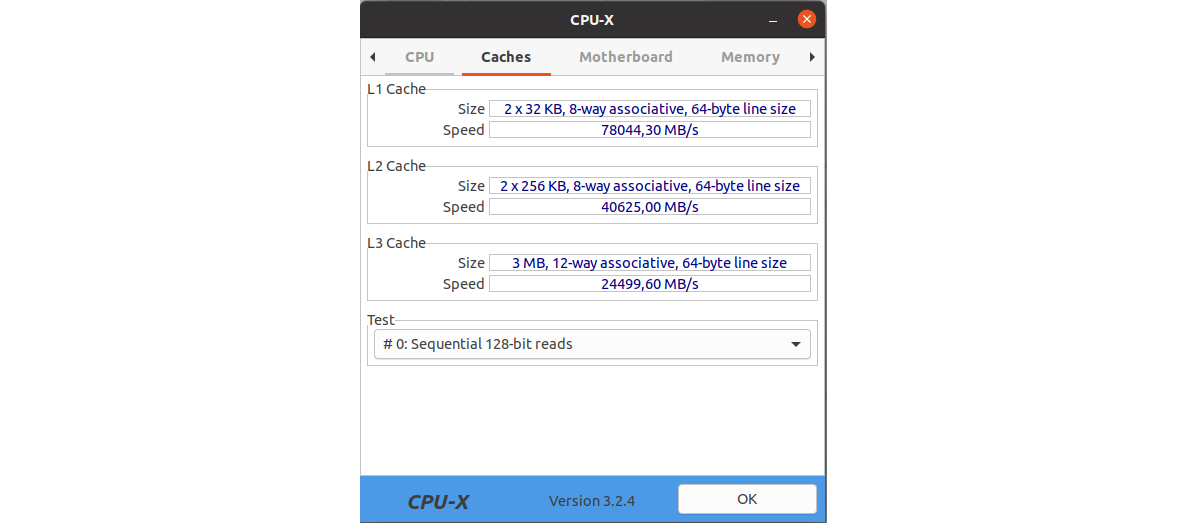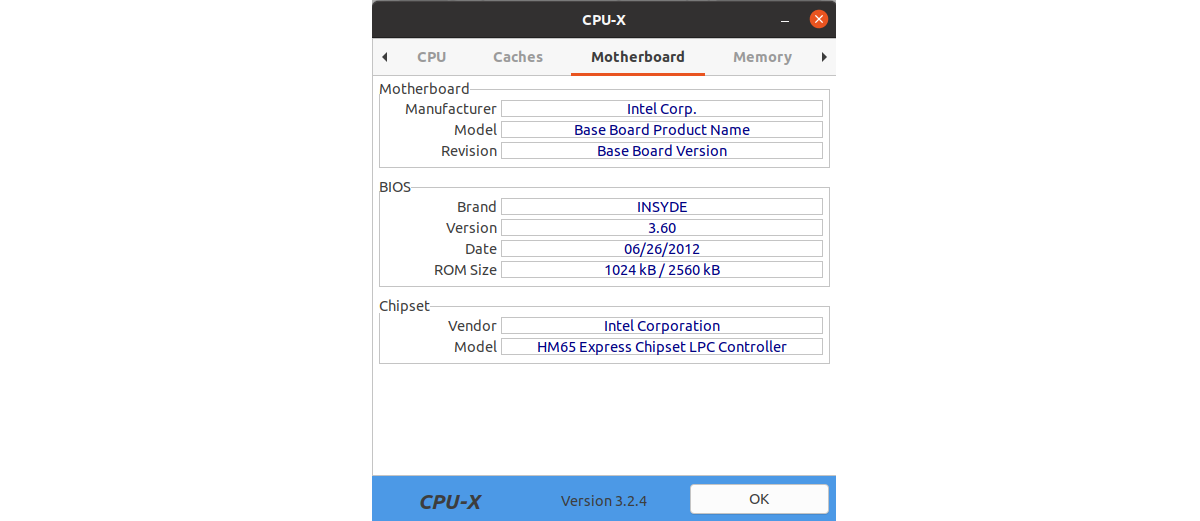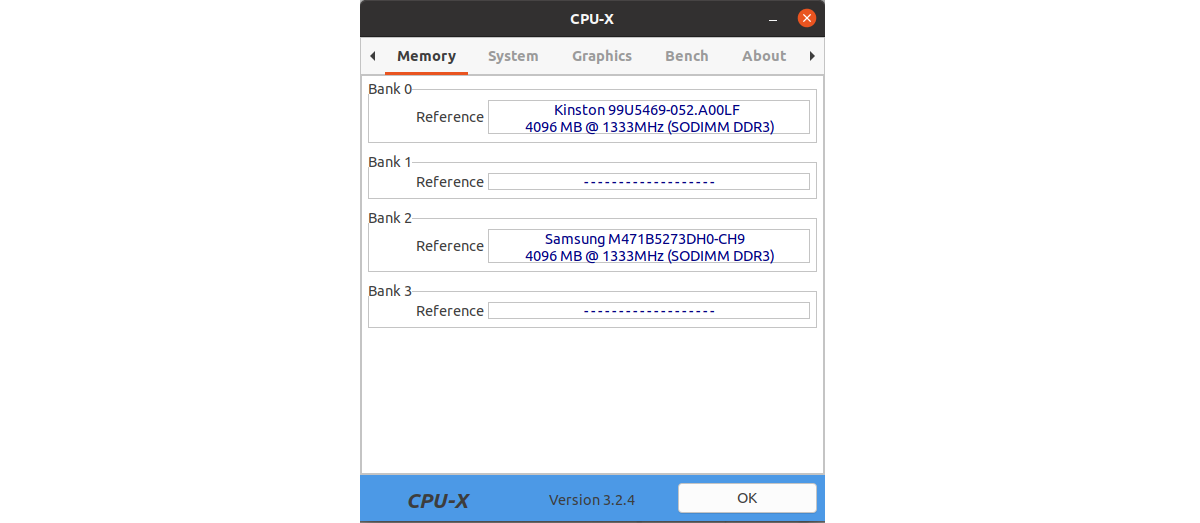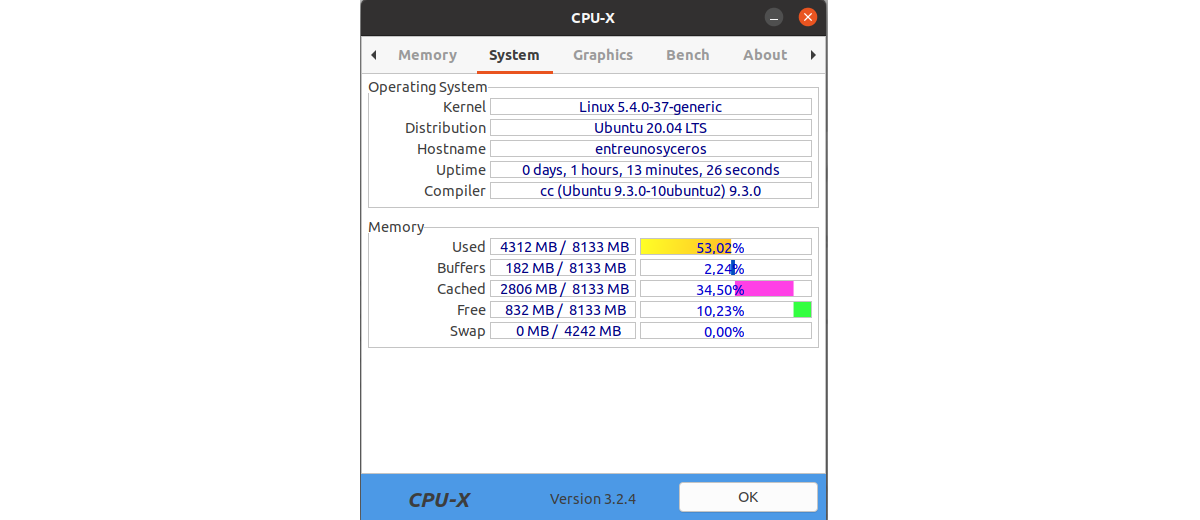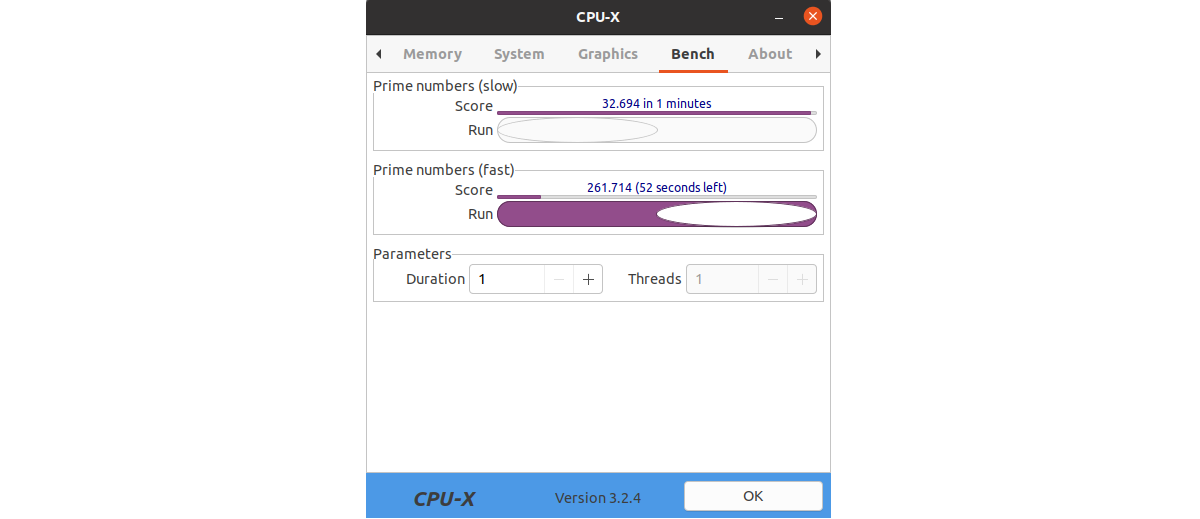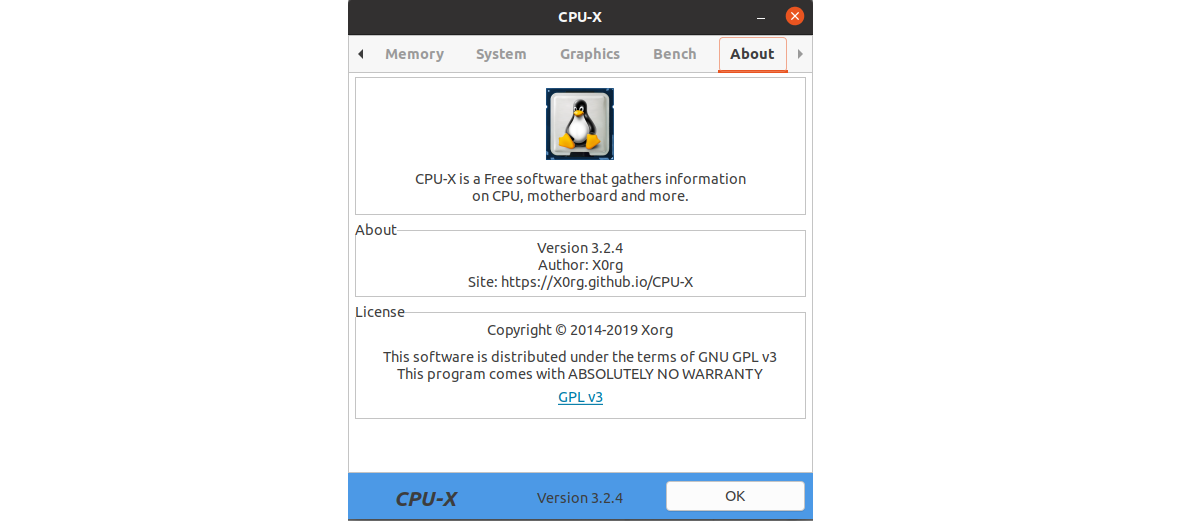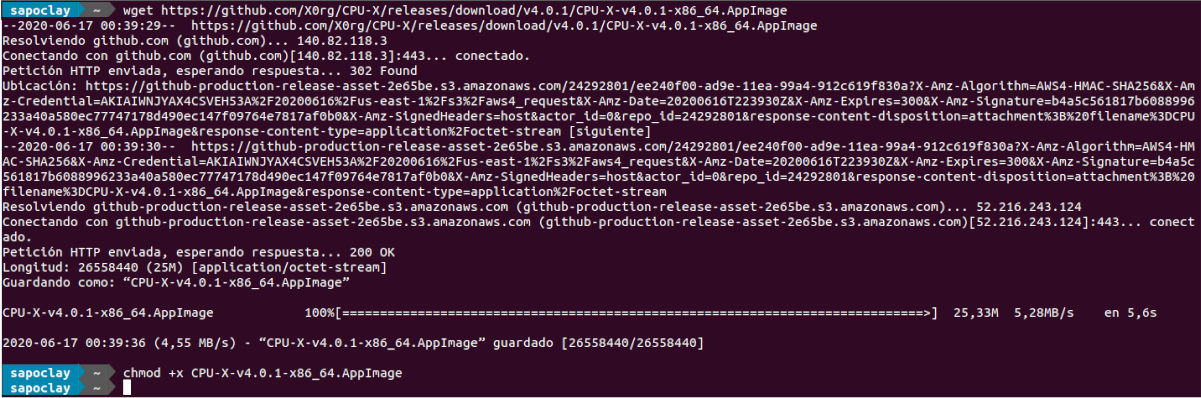I neste artikkel skal vi ta en titt på CPU-X. Dette er en gratis programvare som samler informasjon om CPU, hovedkort og mer. CPU-X ligner på CPU-Z (Windows), men CPU-X er gratis programvare med åpen kildekode designet for GNU / Linux og FreeBSD.
Denne programvaren er skrevet i C og bygget med CMake-verktøyet. Den kan brukes i grafisk modus ved bruk av GTK eller i tekstbasert modus ved hjelp av NCurses. En dump-modus er tilstede fra kommandolinjen.
Hvis vi kan bruke CPU-Z i Android- og Windows-brukere, kan vi finne alternativer som dette programmet i Gnu / Linux. Denne applikasjonen er veldig nyttig for de brukerne som ønsker det se detaljerte maskinvarespesifikasjoner av teamet ditt på Ubuntu eller andre Gnu / Linux-distribusjoner.
Hvilken informasjon vil vi kunne konsultere CPU-X?
CPU-X versjon 3.2.4 kan fortelle oss om:
- CPU er fanen som programmet åpnes med. I det kan vi se informasjon om prosessoren eller prosessoren.
- Cache er den andre kategorien. I det er det Det viser oss informasjon om L1-hurtigbufferen, L2-hurtigbufferen og L3-hurtigbufferen. En cache er en komponent som lagrer data slik at fremtidige forespørsler om disse dataene kan serveres raskere.
- Hovedkortet er den tredje kategorien. I den kan du finne Informasjon om datamaskinens hovedkort, BIOS eller brikkesett.
- Minne er den fjerde fanen, og det er den viser sanntidsinformasjon om RAM.
- I den femte kategorien finner vi kategorien System. Dette vi vil vise informasjon om datamaskinen og minnet.
- På sjetteplass finner vi fanen Grafikk. Dette vil vise informasjon om grafikkortet.
- Benk er den syvende fanen og i denne delen vi kan kjøre noen referansetester på systemet.
- Den siste fanen er Om-fanen. Her kan vi finne informasjon om programmet, forfatteren og lisensen til programmet.
I versjon 4.X som vi vil se senere, og som vi kan bruke som AppImage, er ikke rekkefølgen på fanene den samme.
Installer CPU-X i Ubuntu
Å installere dette programmet i Ubuntu er en veldig enkel oppgave. For dette eksemplet Jeg tester programmet på Ubuntu 20.04, så jeg må bare åpne en terminal (Ctrl + Alt + T) og skrive følgende kommando i den:
sudo apt install cpu-x
Når installasjonen er fullført, trenger vi bare å starte programmet søk teamet vårt etter den tilsvarende startprogrammet. Som du kan se i følgende skjermbilde, ser vi at to vil vises. En for vanlige brukere og en for rotbruker.
Dette alternativet du skal installere versjon 3.2.4 av programmet, som er det vi for øyeblikket kan finne i Ubuntu-depotet.
avinstallere
Til fjern dette programmet fra teamet vårt, i en terminal (Ctrl + Alt + T) vil det ikke være mer å skrive:
sudo apt remove cpu-x; sudo apt autoremove
Last ned CPU-X som AppImage
I motsetning til andre apper som G-CPU e I-NexHvis vi velger å bruke CPU-X som AppImage, trenger vi ikke gjøre noen form for installasjon. Hvis du er interessert i å laste ned dette programmet som AppImage, kan du gjøre det ved hjelp av nettleseren og gå til la utgivelsesside av prosjektet.
Den andre muligheten er å bruke terminalen (Ctrl + Alt + T). I den kan du last ned filen ved hjelp av wget-verktøyet som følger:
wget https://github.com/X0rg/CPU-X/releases/download/v4.0.1/CPU-X-v4.0.1-x86_64.AppImage
Når nedlastingen er ferdig, har vi bare gi filtillatelser med kommandoen:
chmod +x CPU-X-v4.0.1-x86_64.AppImage
Nå kan vi starte programmet ved å dobbeltklikke på filen. Ved hjelp av AppImage-filen til dette programmet vil vi bruke versjon 4.0.1, som er den siste versjonen som ble publisert i dag.
Som med forrige versjon, viser CPU-X informasjon om hovedkort, prosessor, system, minne, grafikkort, ytelse osv.
Til mer informasjon om dette programmet, brukere kan konsultere side på GitHub av prosjektet eller Wiki derav.